Принтерът LaserJet 1160 е един от продуктите, разработени от HP. Първият път, когато свържете такова оборудване към компютъра си, ще трябва да изтеглите драйверите, за да осигурите правилното им взаимодействие. Има пет метода, които могат да ви помогнат да свършите работата. Предлагаме да се спрем на всеки от тях по-подробно, за да можете да намерите подходящ и да го приложите без никакви проблеми.
Намиране и инсталиране на драйвери за принтера HP LaserJet 1160
В рамките на днешния материал няма да се спираме на инсталирането на въпросните файлове чрез компактдиска, който се доставя с принтера. Това се дължи на факта, че тази опция не се нуждае от подробно проучване и нейното значение е загубено, тъй като сега в много компютри устройство, което чете дискове, просто отсъства.
Метод 1: Официална страница за поддръжка на HP LaserJet 1160
Първият метод, за който искаме да поговорим, е да използваме страницата за поддръжка на HP, където се намира целият софтуер за абсолютно всички поддържани продукти, включително HP LaserJet 1160. Този метод няма да отнеме много време, ако точно следвате инструкциите по-долу.
Отидете на страницата за поддръжка на HP
- Използвайте връзката по-горе, за да отидете на главната страница на сайта за поддръжка. Тук кликнете върху раздела "Софтуер и драйвери".
- Определете типа на продукта, като кликнете върху съответната икона.
- Активирайте курсора на формуляра за търсене и въведете името на модела на печатащото устройство в реда. Изберете съответстващия от резултатите, които се показват.
- По подразбиране текущата операционна система се разпознава автоматично, но понякога това може да не се случи правилно или се нуждаете от инсталатор за различна компилация. В този случай щракнете с левия бутон върху надписа „Изберете друга операционна система“.
- Показва се отделна таблица. В редица "Операционна система" посочете Windows или друга операционна система и в "Версия" определете сглобката, като вземете предвид дълбочината на бита.
- След това разширете списъка с драйвери, за да видите наличните версии.
- Изберете най-новата или най-добрата версия и след това кликнете върху "Изтегли".
- Изтеглянето на архива или EXE файла ще започне. След приключване остава само да стартирате инсталатора и да следвате инструкциите, дадени там, за да се справите успешно с инсталирането на драйверите.
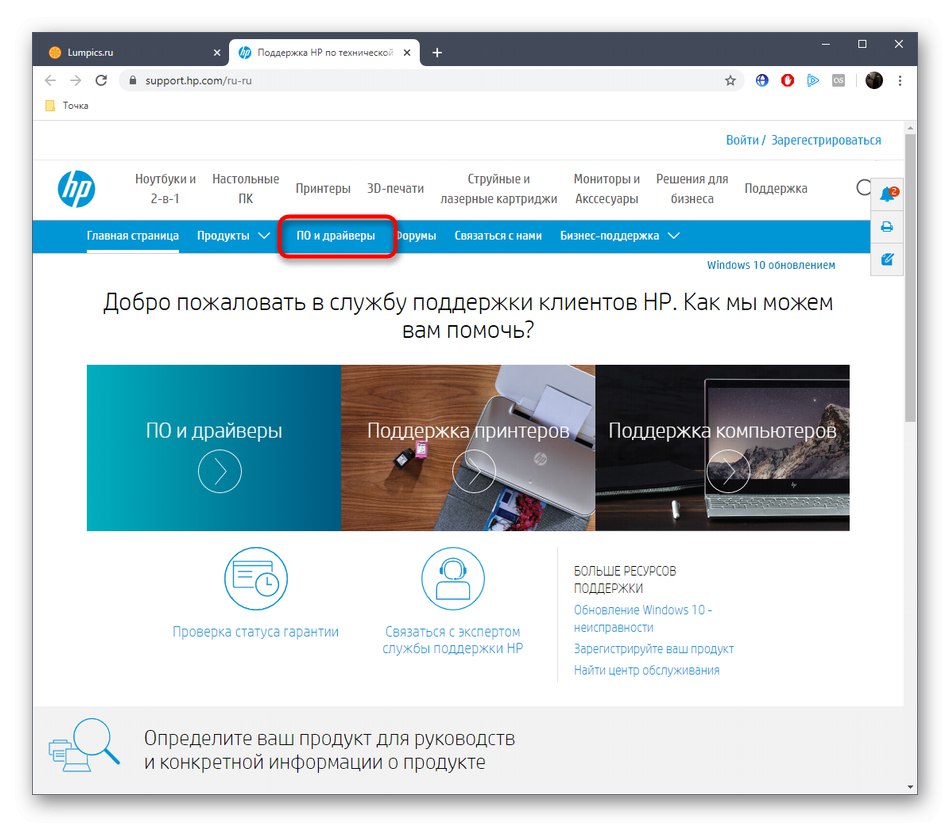
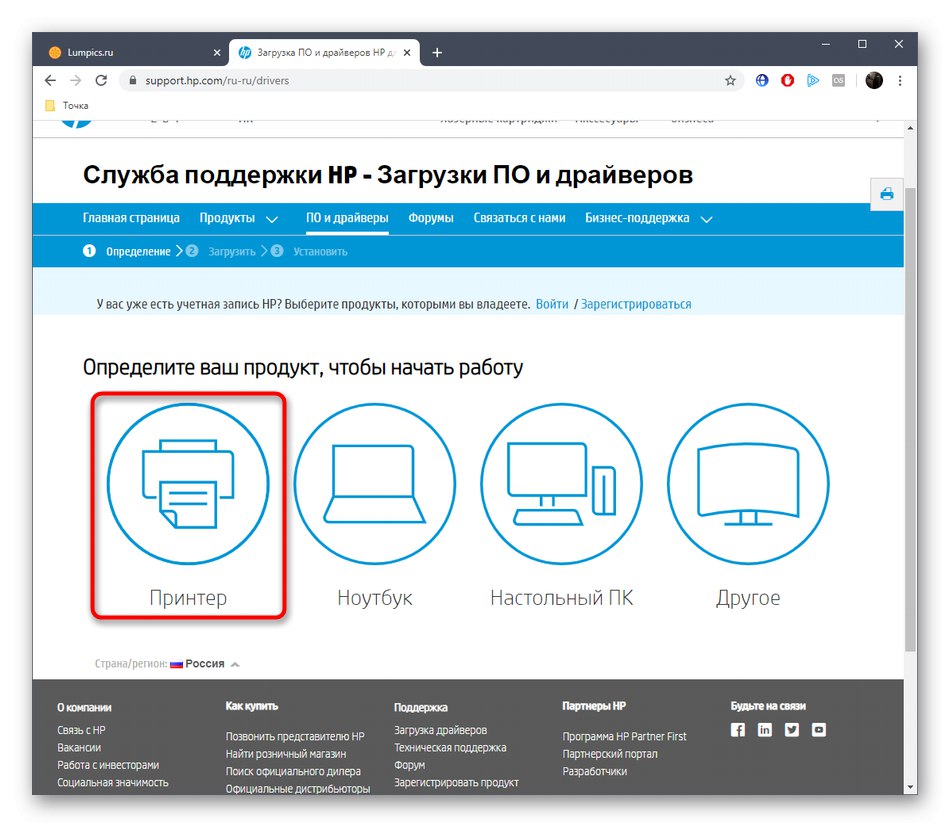
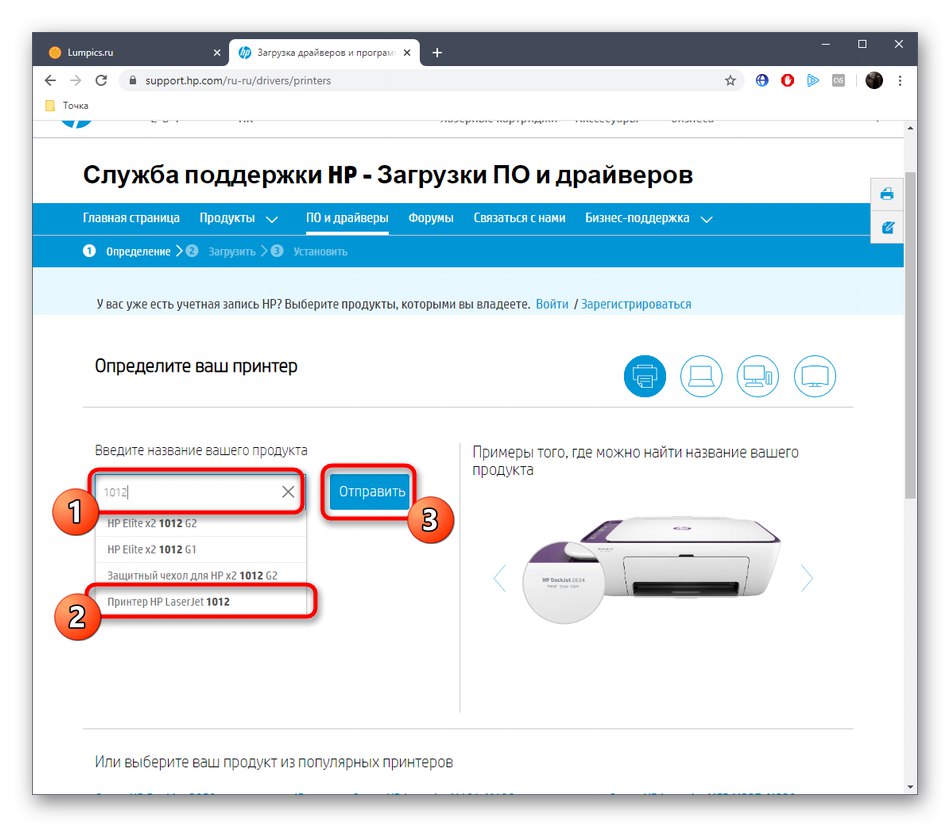

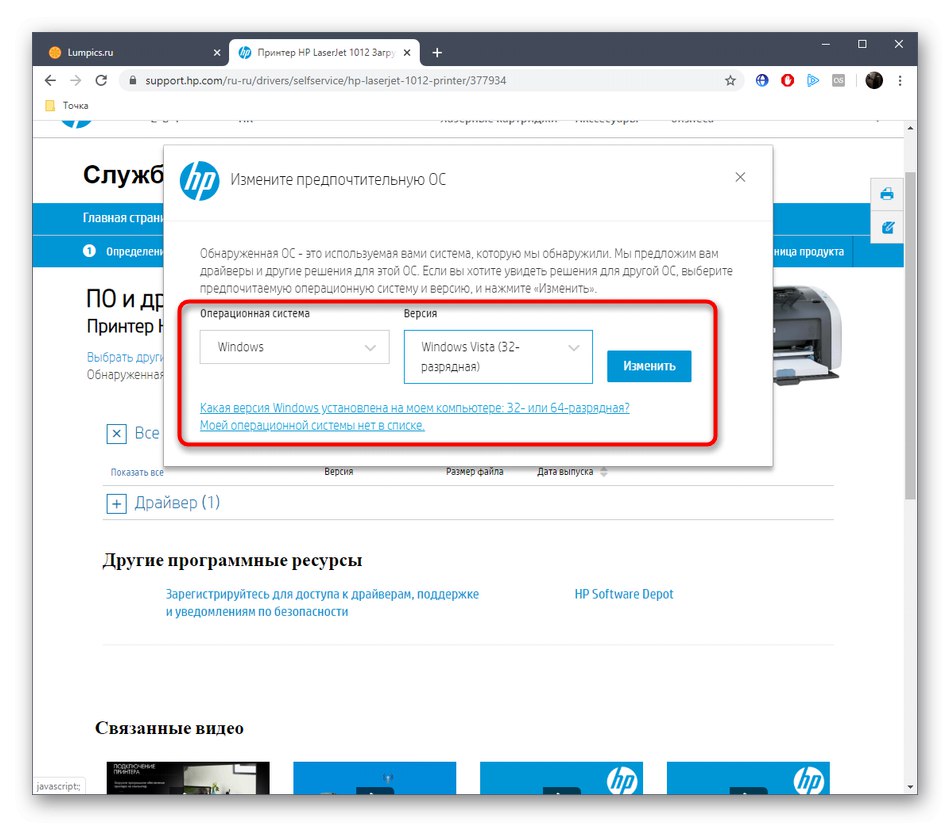
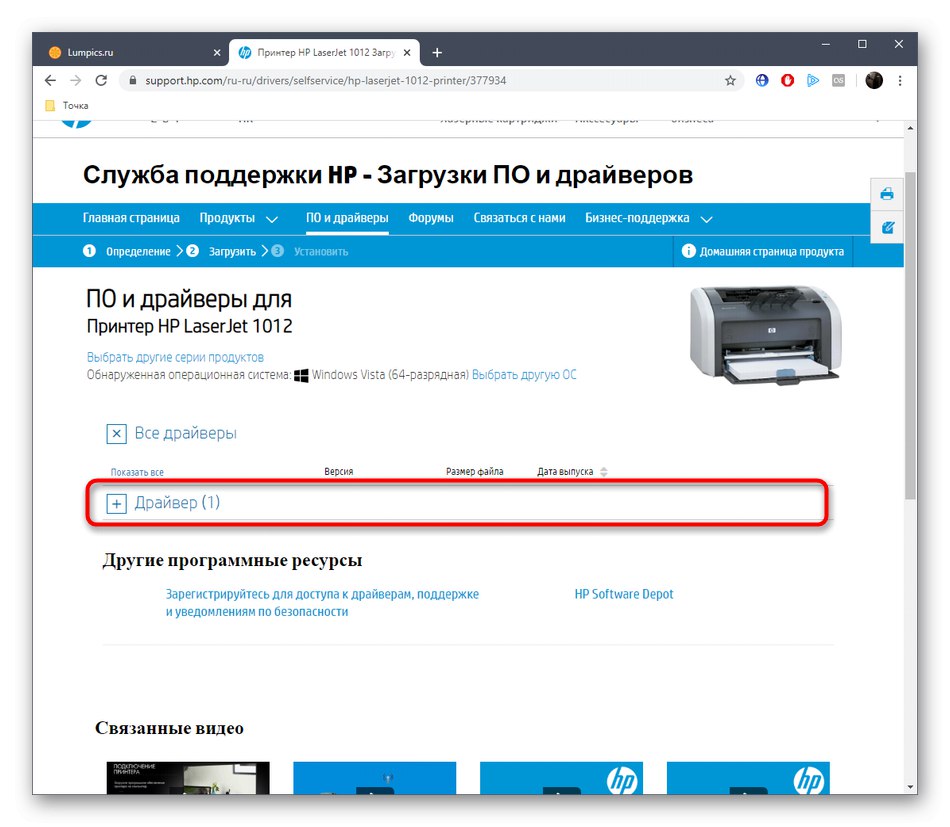
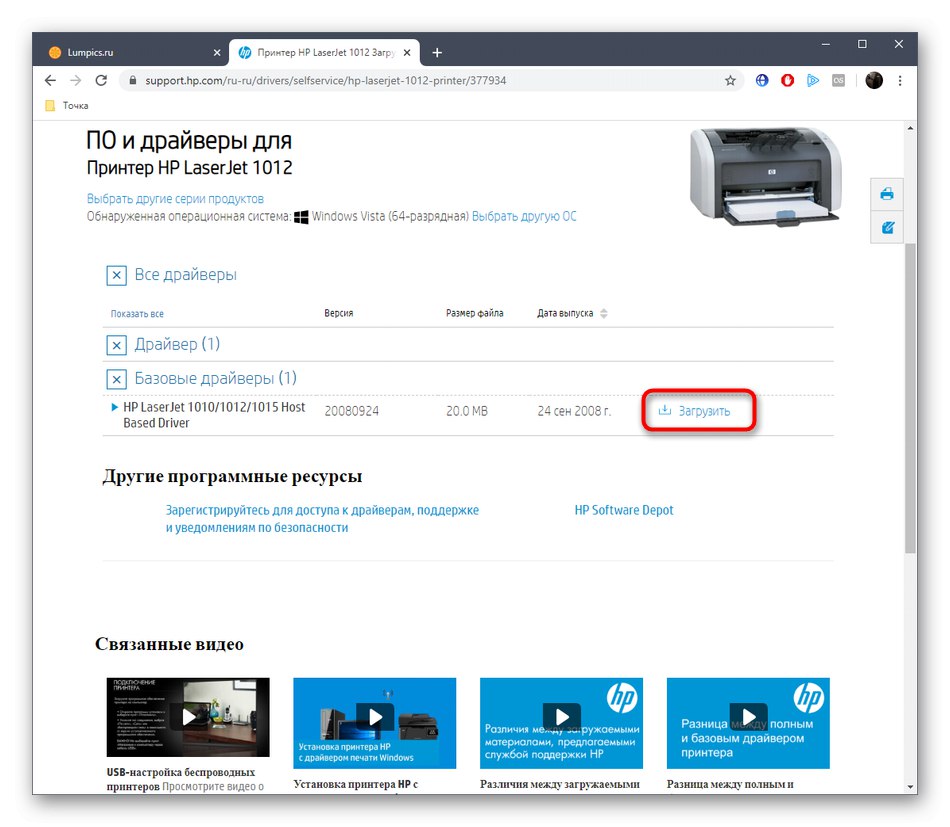
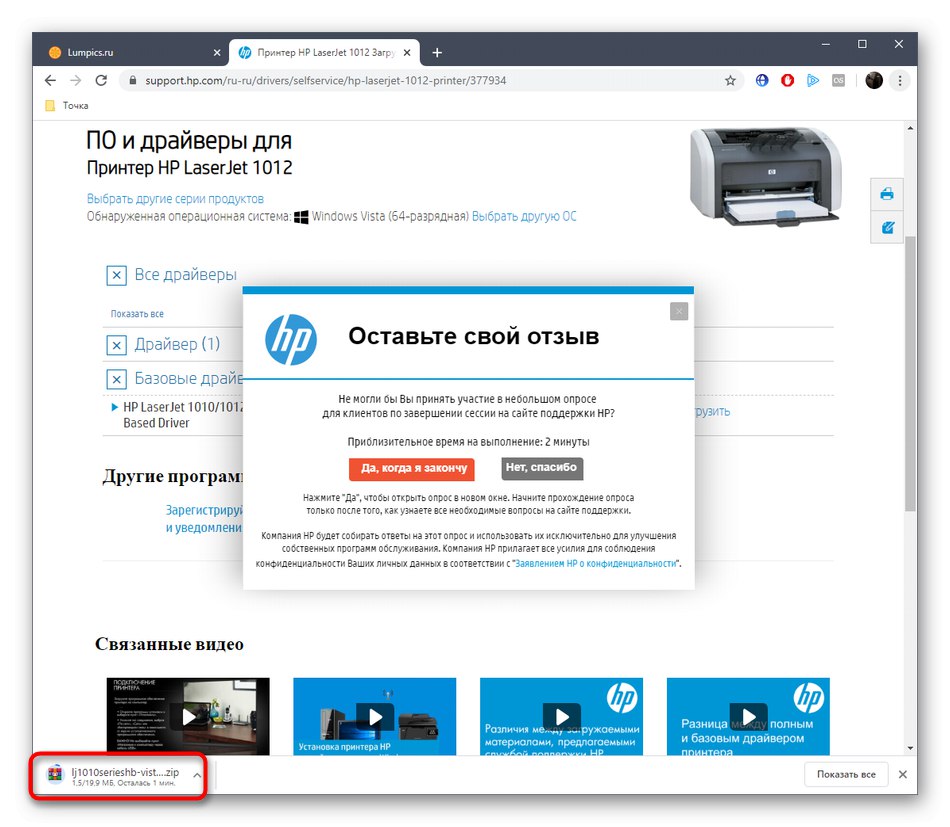
Ако по време на инсталацията на драйвера принтерът е бил свързан към компютъра и е включен, свържете се отново с рестартиране, така че сега той да бъде правилно разпознат в операционната система. Освен това се препоръчва да стартирате пробен печат, за да сте сигурни, че устройството функционира нормално.
Метод 2: HP Support Assistant
Както знаете, HP се занимава с разработването на други устройства, като лаптопи или настолни компютри. Съответно създателите се интересуват от осигуряване на комфортна работа с такова оборудване. За целта те пуснаха помощната програма HP Support Assistant, която е предназначена за автоматично намиране и актуализиране на драйвери на устройства, включително HP LaserJet 1160.
Изтеглете HP Support Assistant от официалния уебсайт
- За да изтеглите споменатата помощна програма, следвайте връзката, разположена по-горе, и използвайте специалния червен бутон на страницата, която се появява.
- Веднага след щракване ще започне изтеглянето на изпълнимия файл, който действа като инсталатор. След като изтеглянето приключи, стартирайте го, за да започнете да инсталирате програмата.
- Ще се отвори прозорец на инсталатора с основна информация. Проучете го и незабавно продължете, като кликнете върху бутона "Следващия".
- Потвърдете условията на лицензионното споразумение, за да продължите с инсталацията.
- Изчакайте, докато бъдат извлечени всички компоненти.
- След това самата помощна програма ще бъде добавена към операционната система в автоматичен режим.
- След като го стартирате, кликнете върху „Проверка за актуализации и съобщения“.
- Тази операция ще отнеме няколко минути, тъй като програмата трябва първо да провери устройствата и след това да се свърже с основния сървър, за да търси актуализации.
- Ако драйверите бъдат намерени, бутонът „Актуализации“ в плочката на оборудването ще се активира. Кликнете върху него с левия бутон на мишката.
- Поставете отметки в квадратчетата за важни елементи и кликнете върху „Изтегляне и инсталиране“.
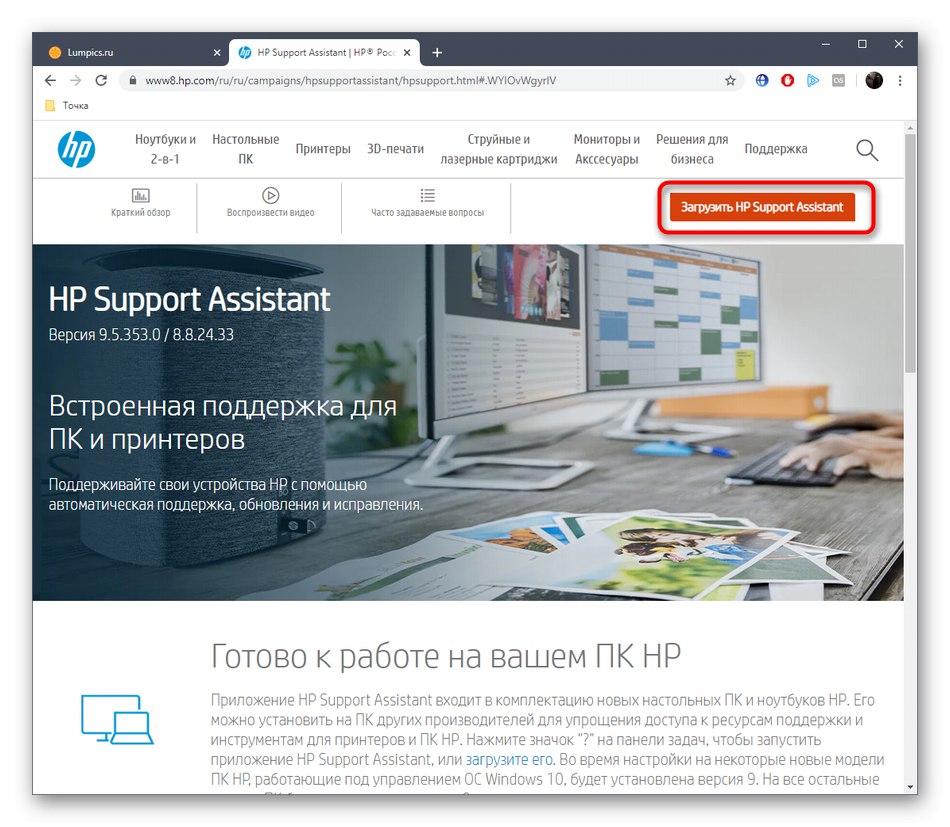
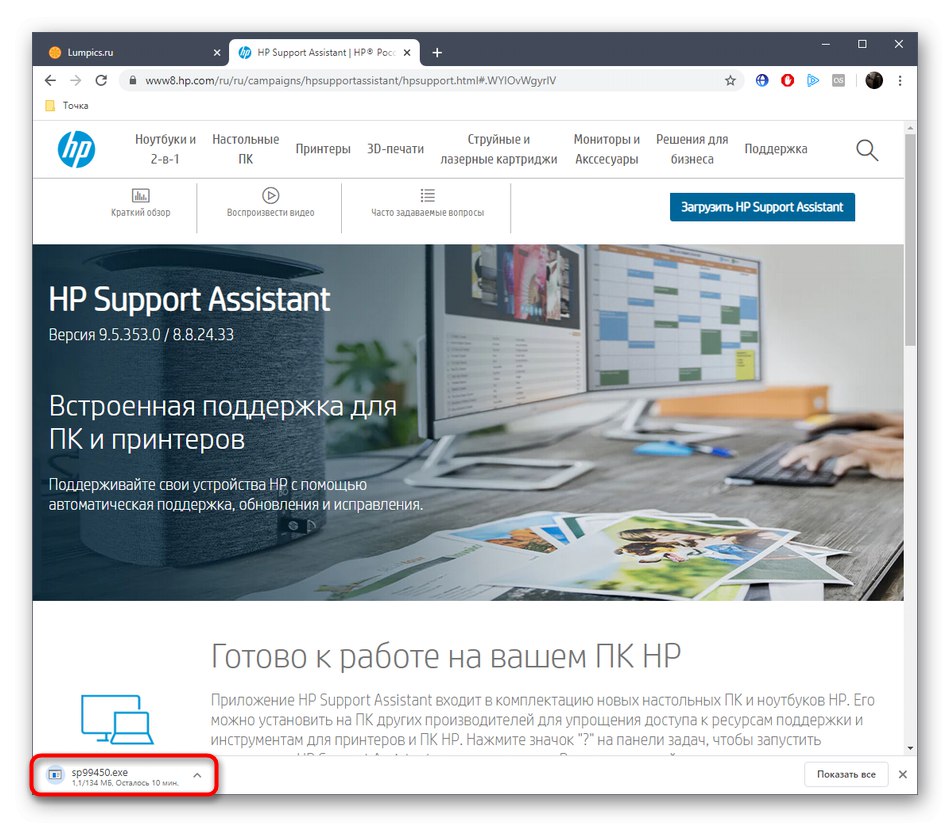
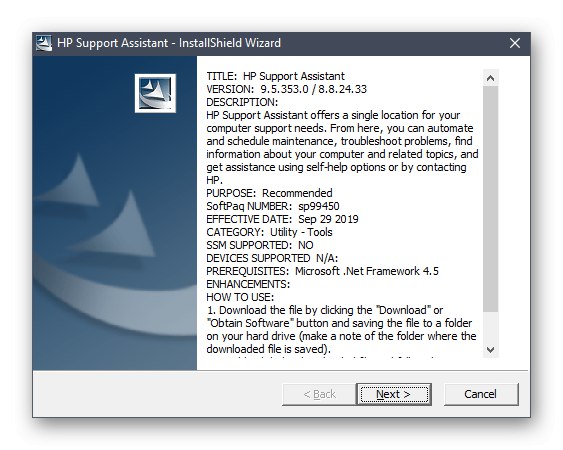
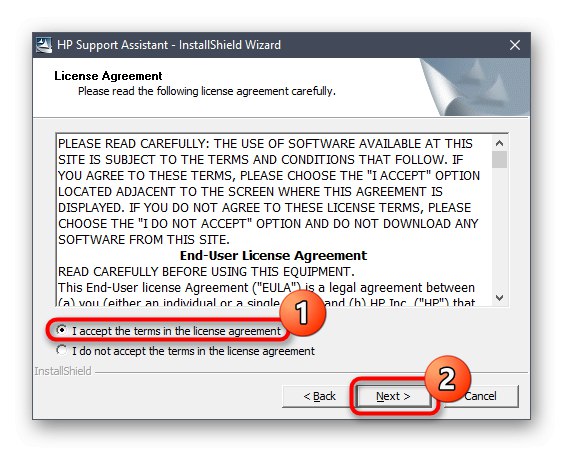
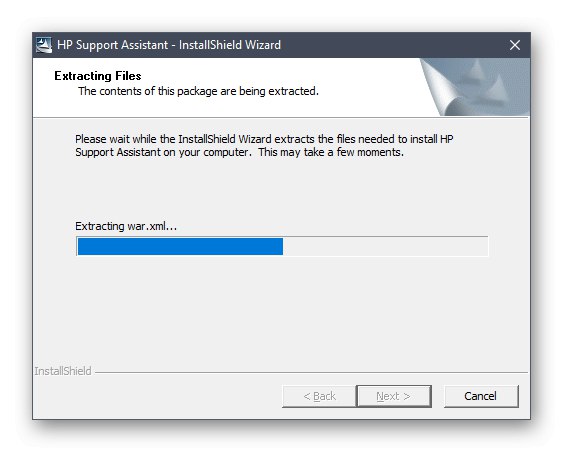
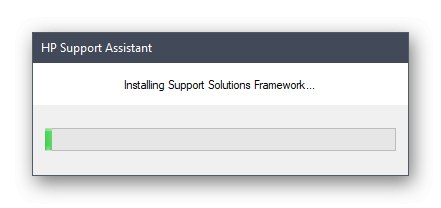
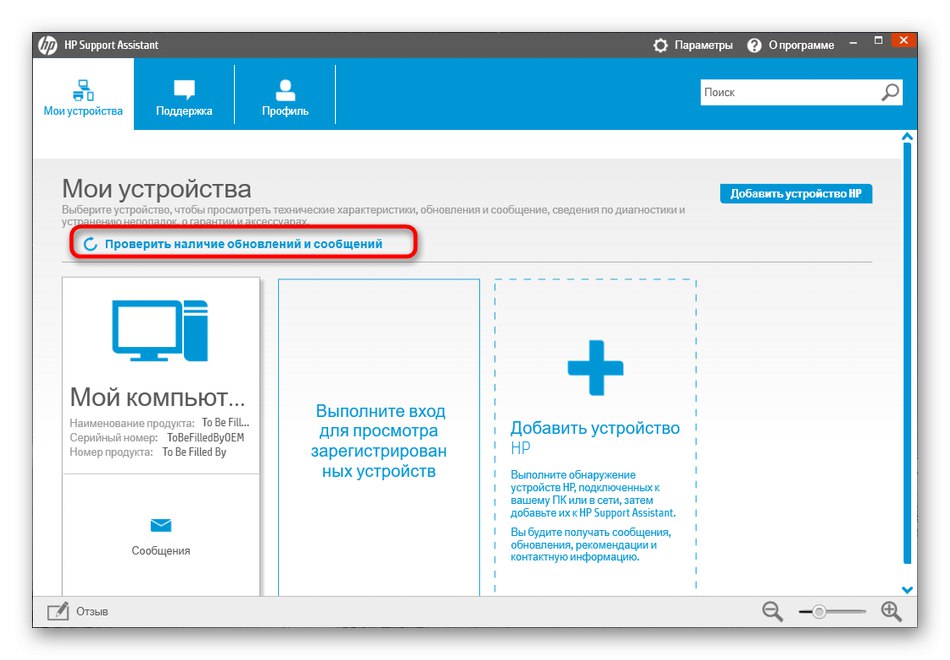
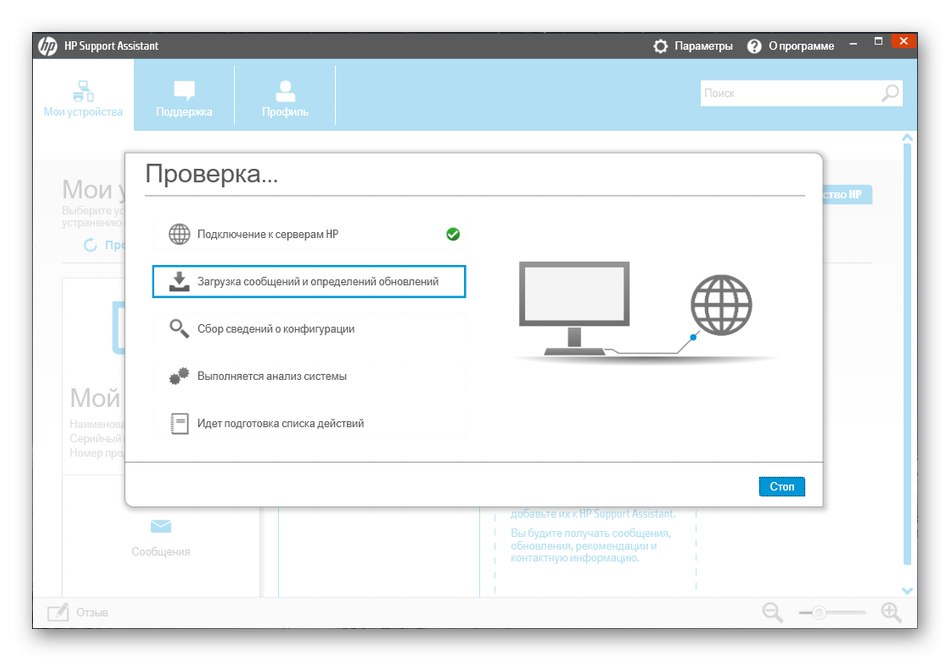
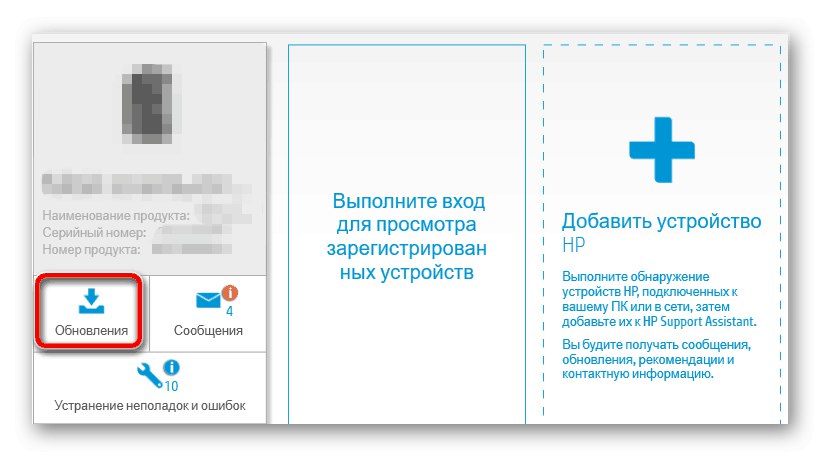
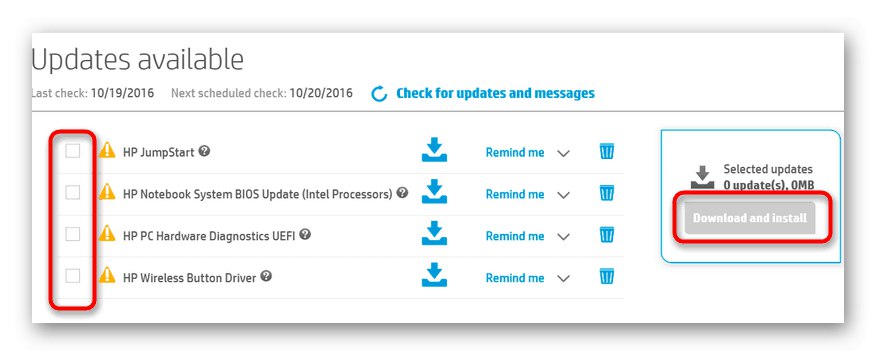
Ще бъдете уведомени, че инсталацията е била успешна, което означава, че можете безопасно да започнете да взаимодействате с принтера, след като го рестартирате и направите тестов печат.
Метод 3: Софтуер на трети страни
Съществуват редица специални програми, чиито разработчици са се фокусирали върху намирането и инсталирането на драйвери за вградени компоненти и периферни устройства. Това включва принтери, включително настоящия ни модел. От потребителя се изисква само да свърже оборудването към компютъра и да започне сканиране в самия софтуер, така че да намери и инсталира най-новите версии на файлове. Предлагаме ви да се запознаете с подробно описание на тази операция в нашата отделна статия, където авторът взе пример Решение на DriverPack.
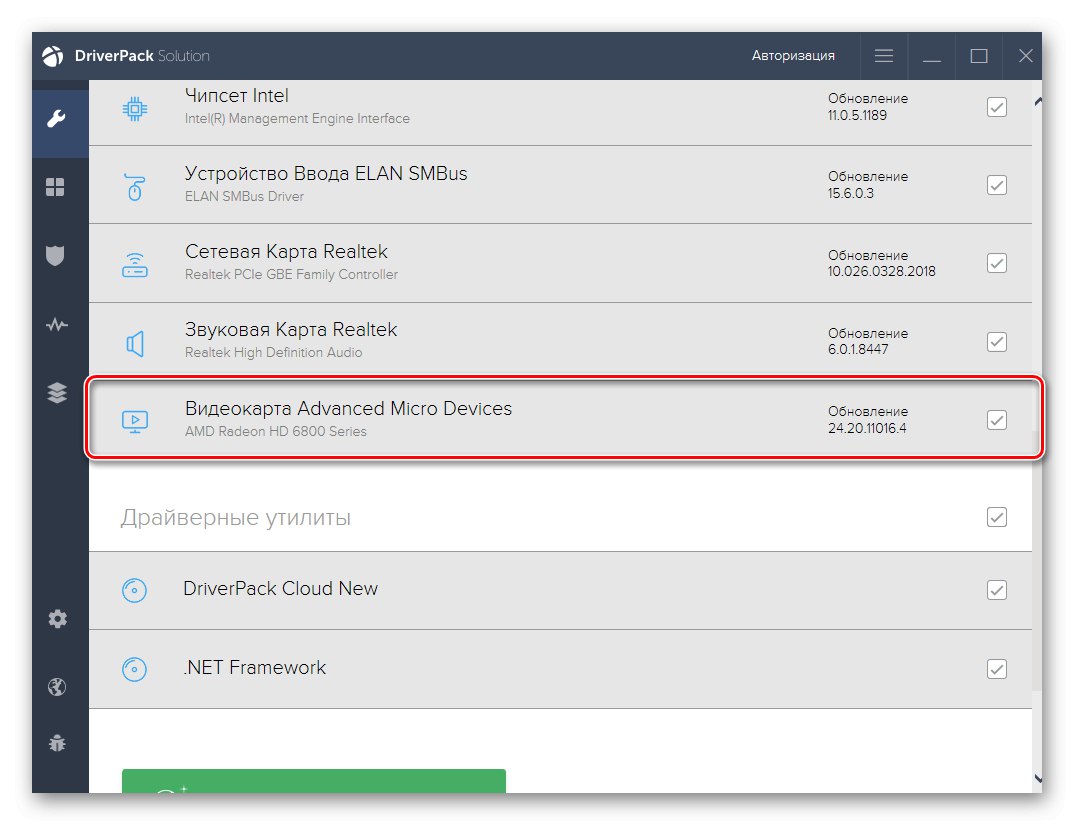
Прочетете също: Инсталиране на драйвери чрез DriverPack Solution
Имайте предвид, че повечето от тези програми функционират приблизително съгласно един и същ алгоритъм, така че горното ръководство може да се използва като универсално. Що се отнася до избора на алтернатива на DriverPack, ви съветваме да се обърнете към рецензията на нашия уебсайт за такава информация, като щракнете върху връзката по-долу.
Повече информация: Най-добрият софтуер за инсталиране на драйвери
Метод 4: ID на принтера
Принтерът HP LaserJet 1160, както всички устройства или компоненти, свързани към компютър, има уникален идентификатор, създаден на софтуерно ниво по време на разработката на самото устройство. Необходимо е за правилното дефиниране на модела от операционната система и има следната форма:
USBVID_03f0 & PID_1e17
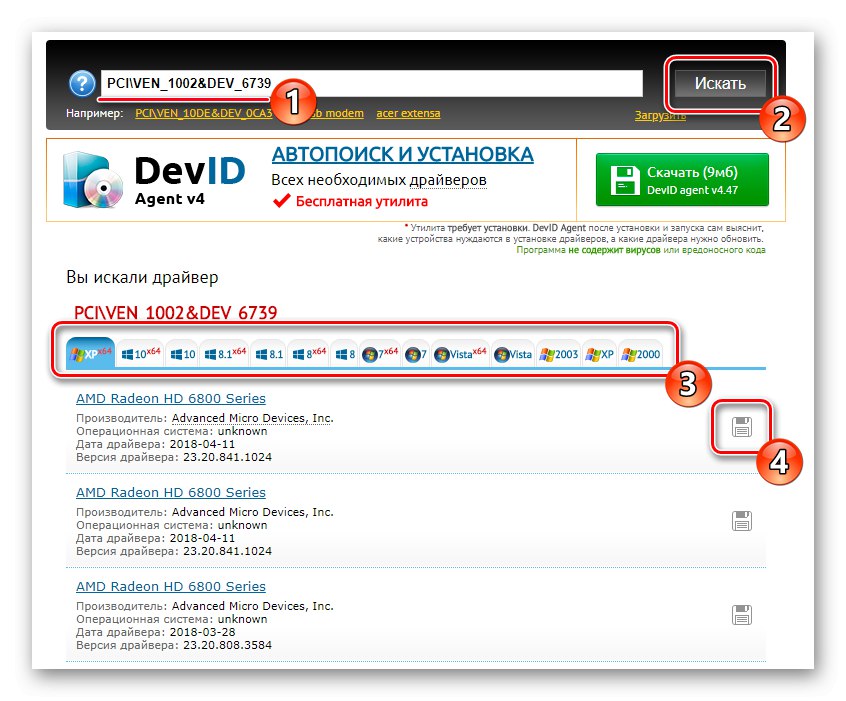
Обикновеният потребител може да използва тази информация, за да намери съвместими драйвери чрез специални сайтове. Нашият автор, в друг урок на следната връзка, изследва този процес, като използва примера на най-популярните подходящи уеб услуги.
Повече информация: Как да намеря драйвер по ID
Метод 5: "Инсталиране на старо устройство" в Windows
Както вече знаете, HP LaserJet 1160 вече се поддържа от производителя, тъй като принтерът беше пуснат едва през 2015 г. Това обаче не ви пречи да използвате опцията „Инсталиране на старо устройство“който е вграден в Windows по подразбиране, за да се намери драйвер за този хардуер. Предимството на този метод е, че потребителят не трябва да изтегля допълнителен софтуер или да извършва много действия на различни сайтове.
- Трябва да щракнете с десния бутон върху "Старт" и бягай „Диспечер на устройства“.
- Разширете менюто тук "Действай" и изберете елемент „Инсталиране на старо устройство“.
- В появилия се съветник щракнете върху бутона "По-нататък".
- Поставете маркер близо до елемента „Инсталиране на оборудване, ръчно избрано от списъка“.
- В списъка "Стандартни видове оборудване" активирате "Принтери" и преминете към следващата стъпка.
- Използвайте текущия порт или го заменете с правилния, ако е необходимо.
- В прозореца, който се показва, щракнете върху Актуализация на Windowsза да презаредите списъка с налични устройства, което ще отнеме известно време.
- След това дефинирайте модела на продукта си и кликнете върху "По-нататък".
- Инсталирането на драйвера ще започне веднага след въвеждане на името на принтера, което може да бъде произволно.
- Остава само да изчакате, докато стандартният инструмент инсталира необходимите файлове.
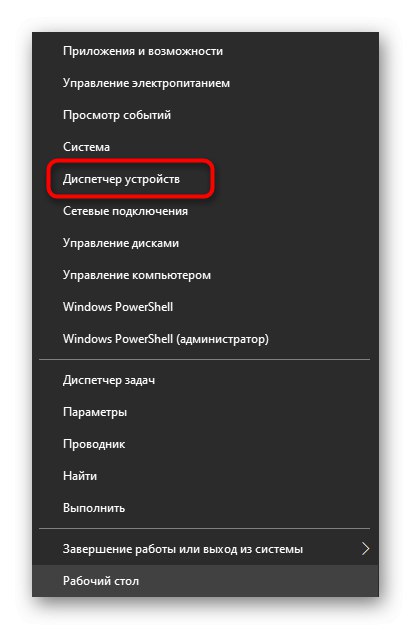
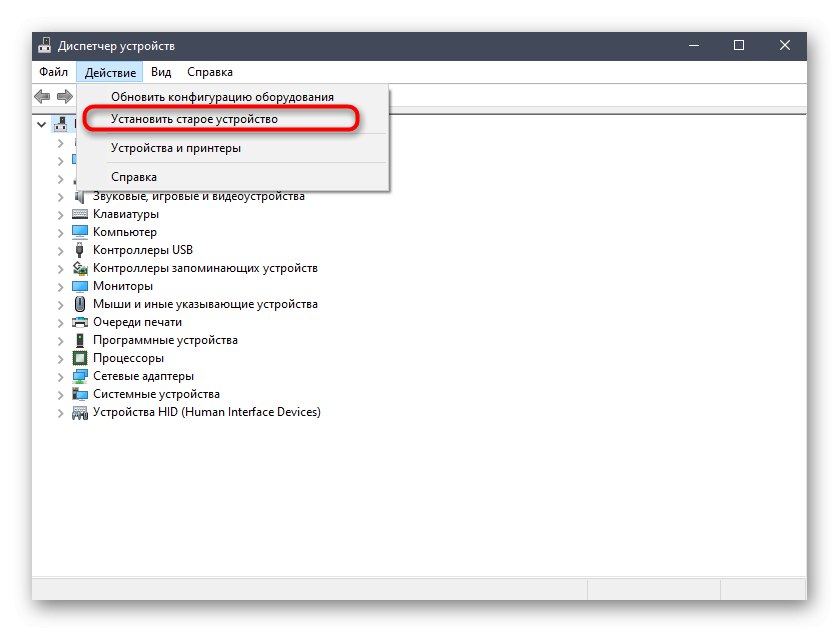
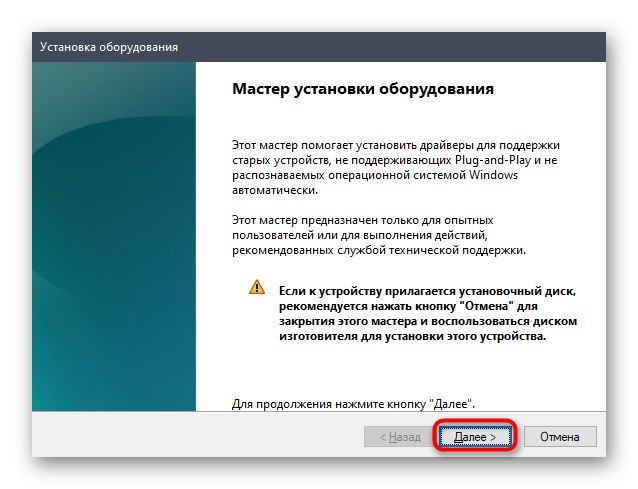
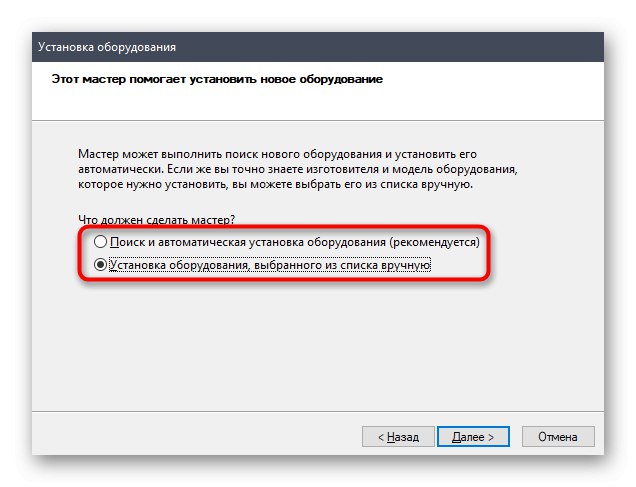
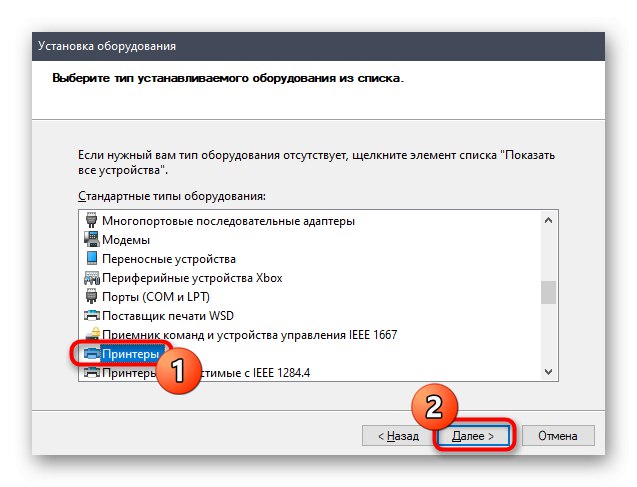
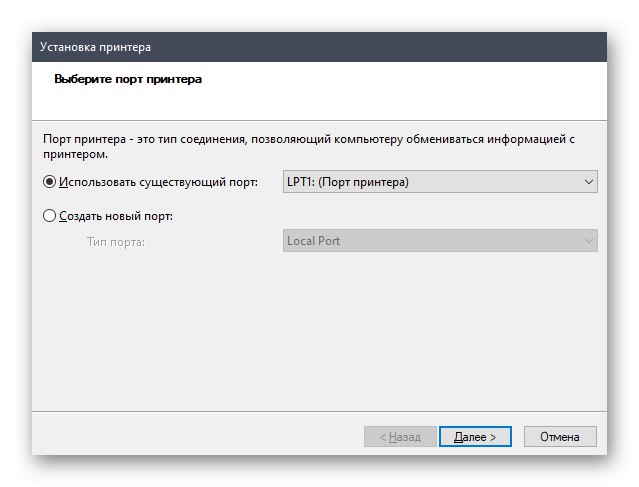
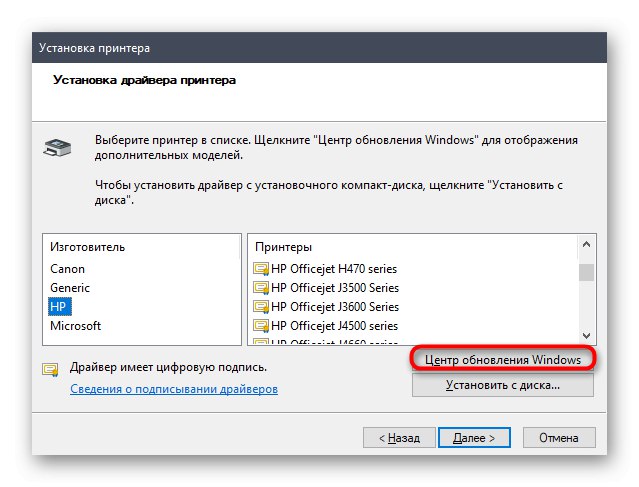
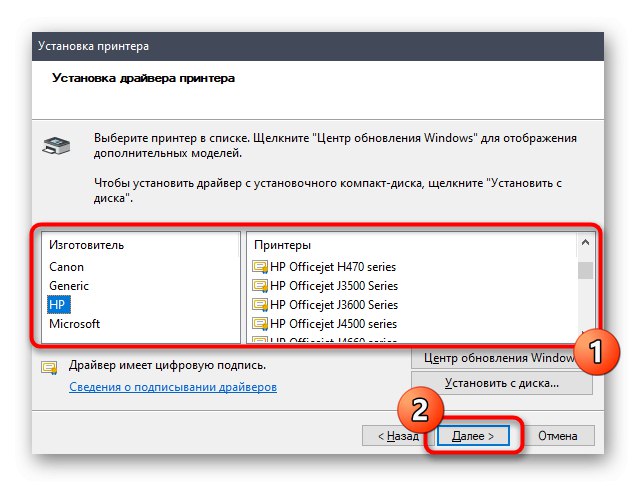
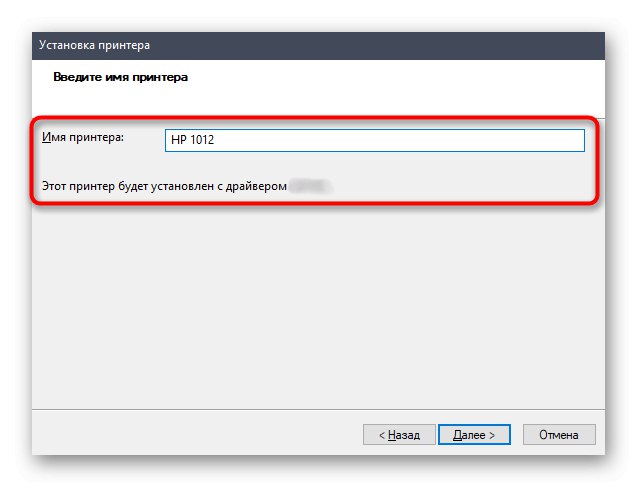
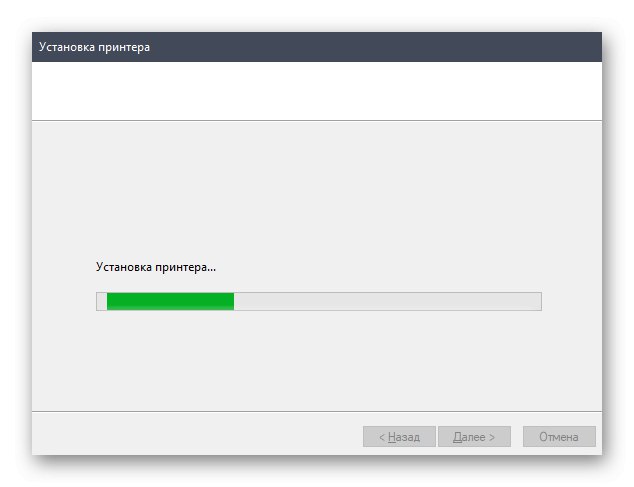
Това бяха всички методи, за които искахме да говорим днес. Както можете да видите, всеки от тях има свои собствени характеристики, следователно ще бъде оптимален в определени ситуации. Изберете най-подходящия за вас и следвайте указанията, за да завършите задачата без никакви затруднения.